
Amazon アソシエイトでは自分が運営する複数のサイトを登録する事ができます。(ただし、サイト毎に Amazon による審査が必要です。)
審査に受かれば新しいサイトに Amazon アソシエイトのアフィリエイトリンクを設置することが可能になります。しかしそのまま何もせず利用すると、全てのサイトのデータが一つにまとめられてしまうのでサイトごとにデータを集計する事ができません。
サイトごとに集計する事ができれば、このサイトではどこのリンクから何が売れていくらの紹介料が得られたのか把握する事が出来てサイト分析にも役立ちます。Amazon アソシエイトはこんな事もできないのかと思っていましたが…すみません、できました。ちゃんとサイトごとに集計する機能が用意されています。調べなければ延々と気づくことはなかったでしょう。
サイトごとに集計するトラッキングIDを追加
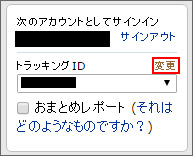
Amazon アソシエイトにログインし、画面左上にあるトラッキング ID の「変更」リンクをクリックします。
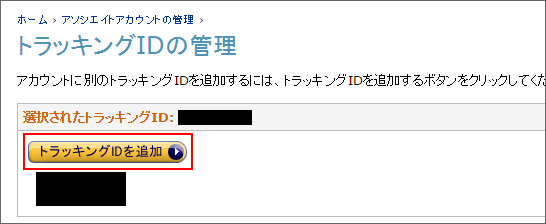
ここで最初に登録したトラッキング ID 以外に新しく追加する事ができます。ただし一度設定したトラッキング ID は削除することができません。慎重に決めましょう。
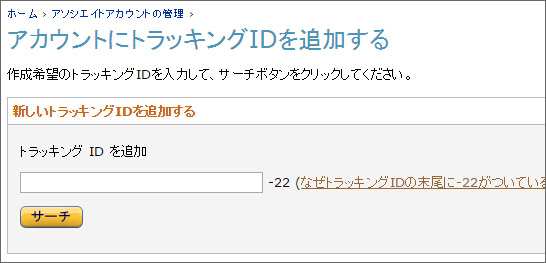
作成希望のトラッキング ID を入力してサーチボタンをクリックします。既に同じ名前で誰かに登録されている場合は登録できません。
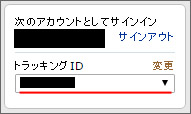
登録が完了したら、画面左上のトラッキング ID のドロップダウンメニューに新しいトラッキング ID が追加されています。ここを変更して Amazon の商品リンクを作成すれば既に新しいトラッキング ID が埋め込まれています。
カエレバを使っている場合
かん吉さんが開発した商品紹介ブログパーツ「カエレバ」を使っている場合、新しいトラッキング ID でリンクを生成する方法があります。
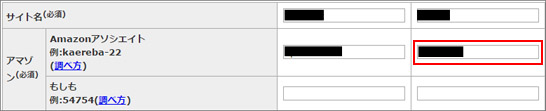
カエレバのページ下部にある設定部分で、赤枠の部分に新しく作成したトラッキング ID を入力します。サイト名にはあなたがわかる名前をつけましょう。ここで10サイト分の設定ができます。入力したら保存ボタンをクリックしましょう。
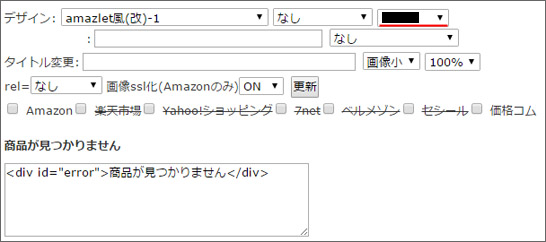
そして、カエレバリンクを作成する画面で赤線部のドロップダウンメニューでトラッキング ID を切り替えれば商品紹介リンクにトラッキング ID が選択したものに書き換えられます。
それでもサイトごとにデータ集計ができない場合
トラッキング ID を登録してサイトごとに振り分けたのに、Amazon アソシエイトの管理画面を見たら結局全てまとめて集計されてしまっている…。こんな事がありました。そんな時はもう一度レポート画面左上のトラッキング ID 部分を確認してみてください。
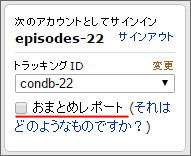
おまとめレポートという所にチェックが入っていませんか?このチェックを外すことで、サイトごとの集計データに切り替わります。
これは罠ですな。最初からおまとめレポートにチェックが付いているので、サイトごとの集計ができない!と困りました。
以上、Amazon アソシエイトでサイトごとにデータを集計する方法でした。
関連記事
-

-
Amazonアソシエイトに新規サイトを追加審査に出す時に陥りがちな落とし穴
Amazonアソシエイトとは、自分のウェブサイトで Amazon で販売されている商品を紹介しそのサイトを伝って商品が購入された場合に報酬が支払われるアフィリエイトプログラムです。ブログをやっている人 ...

